Goodnotes 4: Das digitale Notizbuch
Goodnotes bietet, wie einige andere Apps (Notability, Note +, ...) die Möglichkeit, digitale Notizen festzuhalten und zu organisieren. In erweitertem Umfang ermöglicht Goodnotes das Arbeiten mit dem Overhead-Projektor und der Dokumentenkamera auf dem iPad durchzuführen. Insbesondere im Hinblick auf Vorbereitung und Dokumentation bietet Goodnotes hier klare Vorteile.
Im Folgenden lernen Sie Goodnotes 4 kennen und probieren die Umsetzung grundlegender Arbeitsvorhaben selbst aus.
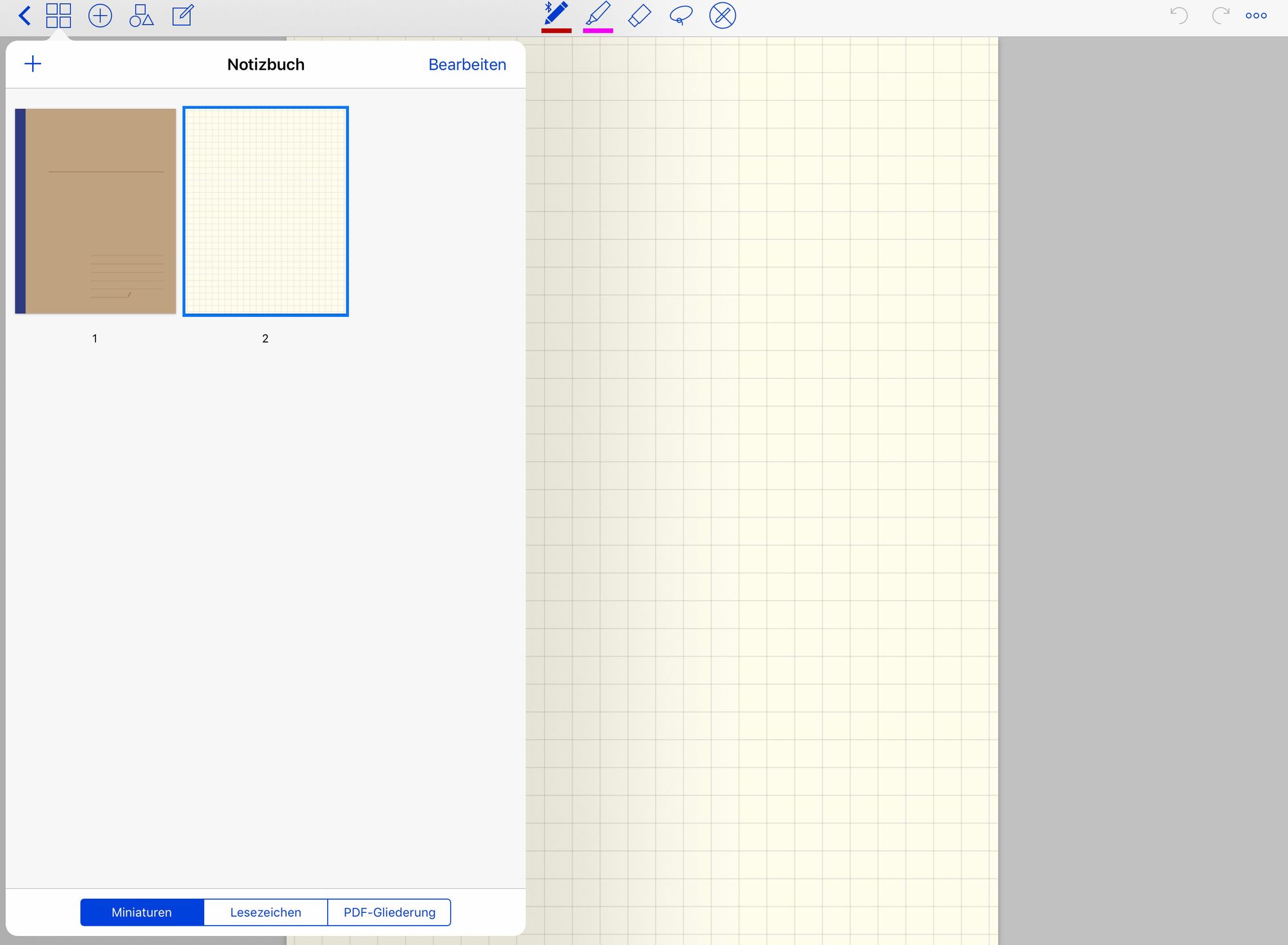
Überlegen Sie, auch beim EInsatz einer App:
Welche Funktion nutze ich häufig?
Welche Funktion fehlt mir langfristig?
Überwiegt die zweite Frage, dann gibt es vielleicht eine App, die genau das bietet, was Ihnen fehlt. Hier gilt es abzuwägen.
Kurz und Klickwerden Ihnen die folgenden Arbeitsvorgänge einzeln in kleinen Videos ohne Ton gezeigt.
Padlet - Kurz und Klick
Schnell ein Arbeitsblatt einfügen
Ein Notizbuch anlegen
Ein Arbeitsblatt ins Notizbuch eintragen
Ein Arbeitsblatt beschriften
Eine Seite exportieren
- Fügen Sie ein Arbeitsblatt ein.
- Fotografieren und beschriften Sie einen dreidimensionalen Gegenstand (stellvertretend für ein Experiment oder eine Schülerarbeit).
- Exportieren Sie eine fertige Lösung (je nachdem, welche Ziel-Apps ihnen zur Verfügung stehen).
Für das Zeigen und Beschriften von Experimenten oder räumlichen Objekten bietet sich hier z.B. einfach die Kamera-App oder Stage an.
https://www.tutory.de/entdecken/dokument/718def62


